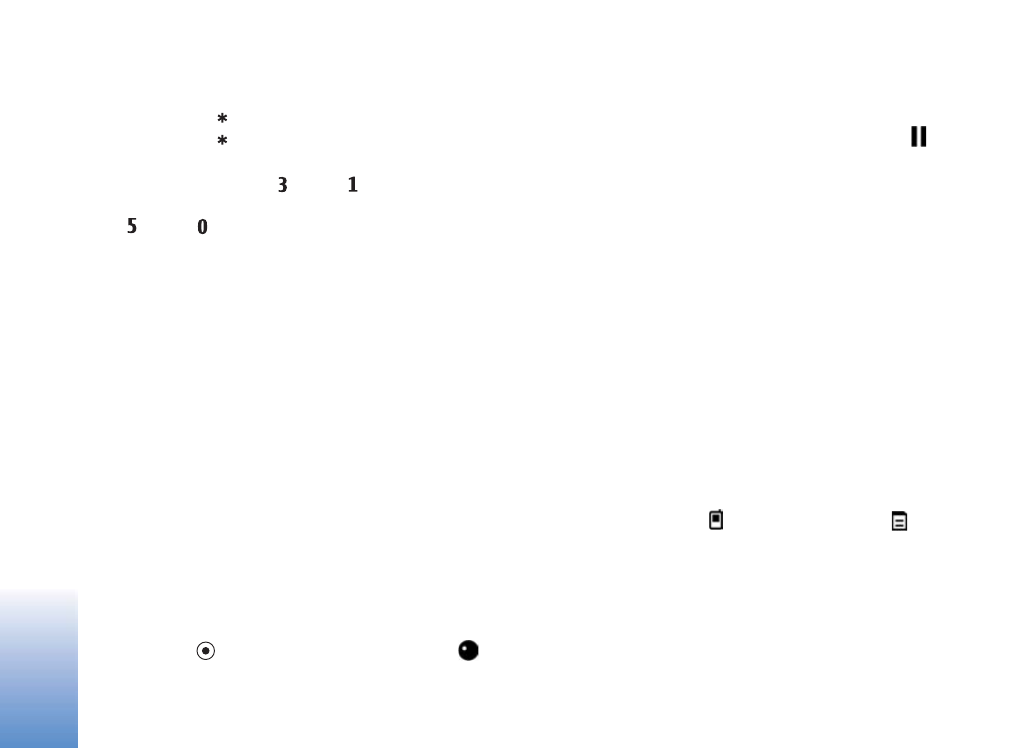
Filmavimas
Jei vaizdo kameroje çjungtas
Atvaizdù re¾imas
, filmavimo
re¾im± galite çjungti pasirinkdami
Funkcijos
>
Vaizdo
çra¹ù re¾imas
.
Jei norite pasirinkti antrinê vaizdo kamer±, pavyzd¾iui, kad
galìtumìte nufilmuoti save, pasirinkite
Funkcijos
>
Naudoti antr± fotoap.
.
Norìdami i¹trinti perduotù failù kopijas ir atlaisvinti
atminties naujiems vaizdo çra¹ams, pasirinkite
Funkcijos
>
Per¾., kiek laisv. atmint.
(tik pagrindinìs vaizdo
kameros).
1
Norìdami pradìti filmuoti pagrindine vaizdo kamera,
paspauskite fiksavimo mygtuk±, o antrine vaizdo
kamera —
. Rodoma filmavimo piktograma
.
Subjektui apie tai, kad jis yra filmuojamas, prane¹ama
¹vytinèiu ¹viesos diodu (blykste) ir tonu. Vaizdo çra¹o
kokybei ¹is mirksìjimas neturi jokios çtakos.
2
Jei norite laikinai sustabdyti filmavim±, pasirinkite
Pertrauk.
Ekrane mirksi pertraukos piktograma
.
Vaizdo çra¹ymas automati¹kai sustabdomas, kai yra
çjungtas pertraukos re¾imas ir per vien± minutê
nepaspaud¾iamas nì vienas klavi¹as.
3
Norìdami toliau filmuoti, pasirinkite
Têsti
.
4
Norìdami baigti filmuoti, pasirinkite
Stabdyti
. Vaizdo
çra¹as automati¹kai i¹saugomas meniu
Galerija
,
kataloge
Vaizdai
. ®r. „Galerija“, 35 psl.
Jei prie¹ filmuodami norite nustatyti ap¹viestumo ir spalvù
parametrus, pasirinkite
Funkcijos
>
Vaizdo çra¹o nustat.
.
®r. „Parametrù nustatymas — spalvù ir ap¹vietimo
reguliavimas“, 26 psl.
Norìdami pasirinkti vaizdo kameros re¾im±, pasirinkite
Funkcijos
>
Vaizdo çra¹o nustat.
>
Fotogr. re¾imas
. ®r.
„Fotografavimo re¾imai“, 27 psl.
Toliau apra¹yti çvairþs vaizdo çra¹ymui taikomi simboliai.
• Prietaiso atminties (
) ir atminties kortelìs ( )
simboliai (1) rodo, kur i¹saugomi vaizdo çra¹ai.
• Vaizdo çra¹o trukmìs laikmatis (2) rodo laik± nuo vaizdo
çra¹o prad¾ios ir likusç laik±.
• Vaizdo kameros re¾imo simbolis (3) rodo çjungt±
re¾im±.
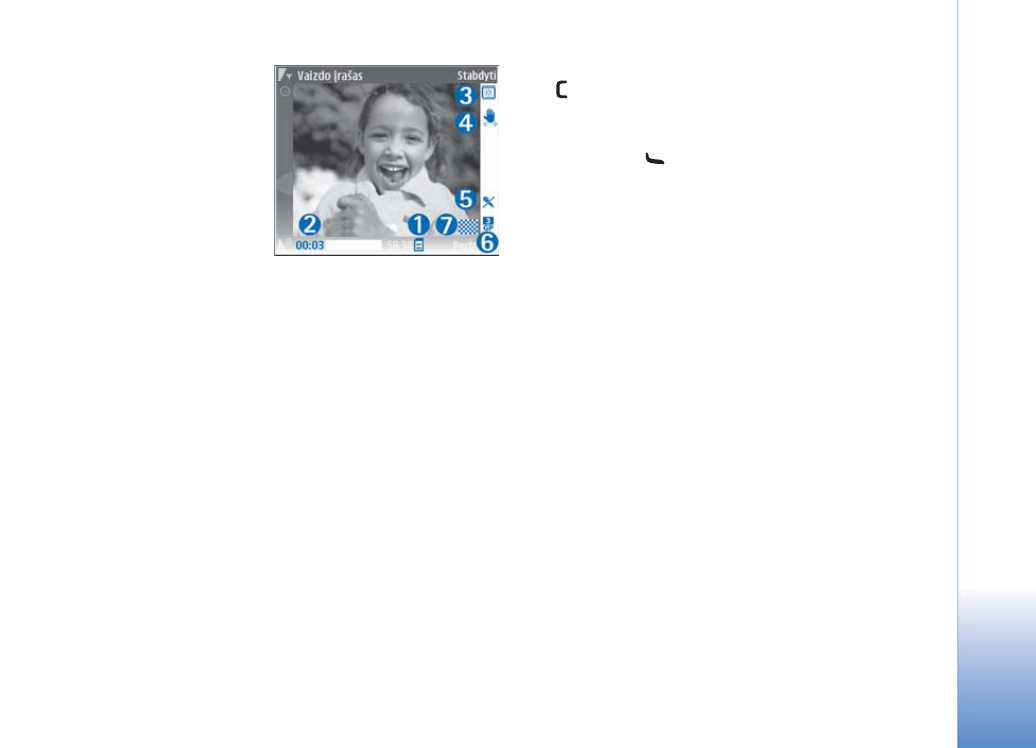
Vaizdo kamera
31
• Atvaizdo
stabilizatoriaus (4)
simbolis rodo, kad yra
çjungtas atvaizdo
stabilizatorius,
ma¾inantis nedideliù
judesiù çtak±
nufotografuoto
atvaizdo ai¹kumui
(taikoma tik
pagrindinei vaizdo kamerai).
• Mikrofono simbolis (5) rodo, kad yra i¹jungtas
mikrofonas.
• Failo formato raidìs (6) rodo vaizdo çra¹o format±.
• Vaizdo çra¹o kokybìs simbolis (7) rodo vaizdo çra¹o
kokybê:
Auk¹ta
,
Çprastinì
arba
Bendrai naudojama
.
Spartieji klavi¹ai
• Norìdami padidinti arba suma¾inti vaizd±, atitinkamai
spauskite nar¹ymo mygtuk± auk¹tyn arba ¾emyn.
Ekrano ¹one mastelç rodo specialus simbolis.
• Norìdami nustatyti parametrus (
Vaizdo çra¹o nustat.
),
paspauskite nar¹ymo mygtuk± kairìn. ®r. „Parametrù
nustatymas — spalvù ir ap¹vietimo reguliavimas“,
26 psl.
Veiksmai nufilmavus vaizd±
• Norìdami i¹kart per¾iþrìti, k± nufilmavote, pasirinkite
Funkcijos
>
Atkurti
.
• Jei nenorite palikti vaizdo çra¹o prietaise, paspauskite
arba pasirinkite
Funkcijos
>
I¹trinti
.
• Jei norite siùsti vaizdo çra¹±
Daugiaformaèiu
prane¹imu
,
El. pa¹tu
,
„Bluetooth“ ry¹iu
arba
IR ry¹iu
,
paspauskite
arba
pasirinkite
Funkcijos
>
Siùsti
.
I¹samesnìs informacijos ie¹kokite skyriuje
„Prane¹imai“, 54 psl., ir „„Bluetooth“ ry¹ys“, 99 psl.
©i funkcija netaikoma aktyviojo ry¹io metu.
Daugiaformaèiu prane¹imu negalima siùsti „mp4“
formatu i¹saugotù vaizdo çra¹ù.
• Jeigu aktyviojo ry¹io metu norite nusiùsti vaizdo çra¹±
pa¹nekovui, pasirinkite
Funkcijos
>
Siùsti
skambintojui
.
• Norìdami tvarkyti vaizdo çra¹±, pasirinkite
Funkcijos
>
Redaguoti
. ®r. „Vaizdo çra¹ù rengimas“, 32 psl.